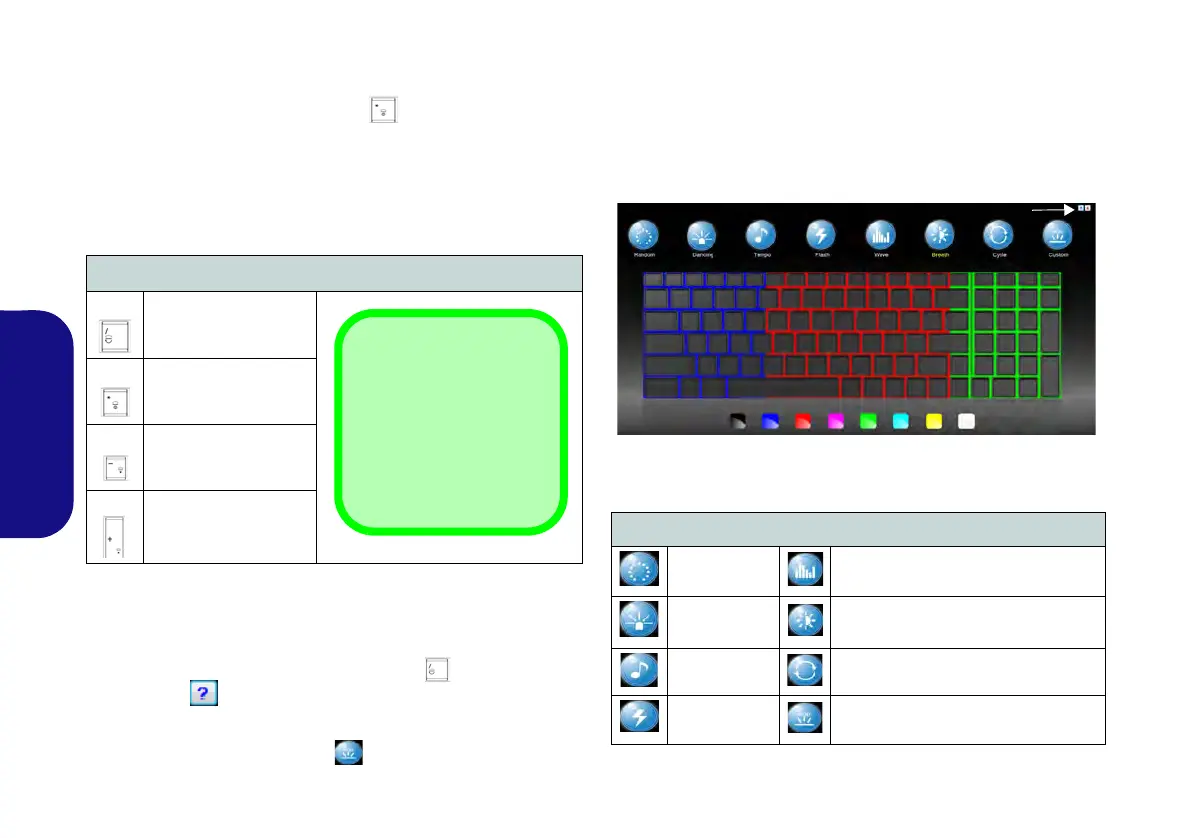88
Français
LED du clavier (Modèles A, B, D & E seule-
ment)
Appuyez sur Fn plus sur la touche pour allumer/éteindre
la LED du clavier. La LED du clavier peut être configurée en
utilisant la combinaison Fn + touche décrites dans le tableau
ci-dessous. De plus appuyez sur Fn plus la touche pour lancer
l'application de rétroéclairage du clavier afin de configurer
les paramètres.
Tableau 6 - LED du clavier
Application de rétroéclairage du clavier
Vous pouvez accéder à l'application de rétroéclairage du cla-
vier en appuyant sur Fn plus la touche . Cliquez sur le
bouton aide
dans l'application pour afficher les touches
de configuration.
• Cliquez sur le bouton Custom pour afficher les trois sec-
tions du clavier qui peuvent être configurées.
• Cliquez sur une section du clavier et les boutons de couleur
s'afficheront.
• Cliquez sur un nuancier pour appliquer la couleur à la section
sélectionnée lorsqu’elle n'est pas remplacée par un effet appli-
qué.
• Cliquez sur l’un des boutons d'effet pour appliquer des effets
aléatoires de couleurs, de vagues ou clignotants etc.
Figure 7 - Application de rétroéclairage du clavier
Boutons d’effets & aide
Tableau 7 - Boutons d’effets LED
Combinaisons de touches de fonction de LED du clavier
Fn +
Lancer l'application
de rétroéclairage du
clavier
Fn +
Activer/désactiver le
rétroéclairage du
clavier
Fn +
*Diminution de l’illu-
mination de la LED
du clavier
Fn +
*Augmentation de
l’illumination de la
LED du clavier
*Touches d'éclairage
A noter que les touches
d'éclairage du clavier (aug-
menter/diminuer) peuvent
être utilisées pour configu-
rer la LED du clavier en
Mode Custom seulement.
Boutons d’effets LED
Couleurs
aléatoires
Vague montante et descendante
Effet de
danse
Respiration (Toutes les couleurs)
Battement de
tempo
Cycle (Couleurs sélectionnées en
RVB)
Clignotant
Personnalisé: Afficher et configurer
les sections de clavier et les couleurs
Bouton aide
Boutons d’effets
?
Sections du clavier
Nuanciers
